
Comment réparer l'iPhone bloqué lors de la mise à jour demandée ? ( iOS 18 pris en charge)

Avec le nouvel iOS 18 désormais disponible, votre appareil iPhone a probablement demandé la dernière mise à jour logicielle. D'une manière générale, les nouvelles mises à jour contribuent à améliorer l'expérience utilisateur et offrent de meilleures fonctionnalités. Cependant, certains utilisateurs ont signalé être bloqués sur l’écran de demande de mise à jour iOS 18. Que signifie la mise à jour demandée ? Comment réparer l'iPhone bloqué lors d'une erreur de mise à jour demandée ? Vous trouverez les réponses ici.
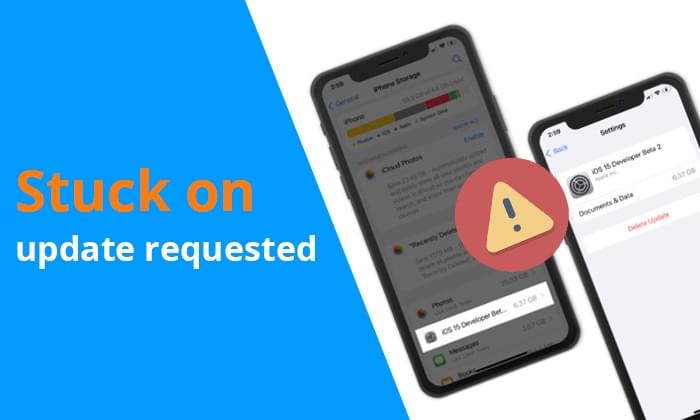
Quelle est la signification de la mise à jour iOS demandée ? La mise à jour demandée est une étape du processus de mise à jour du système iOS . Lorsque vous cliquez sur « Télécharger et installer » pour une nouvelle version, l'iPhone envoie d'abord une demande aux serveurs d'Apple pour vérifier si la dernière version iOS peut être téléchargée. Cette étape ne prend généralement que quelques secondes à quelques minutes. Cependant, si l'appareil reste bloqué dans cet état, cela indique qu'il y a un problème avec le processus de demande de mise à jour, empêchant la poursuite du téléchargement ou de l'installation.
La mise à jour iOS 18 bloquée lors de la mise à jour demandée est généralement causée par les raisons suivantes :
Puisque nous connaissons la raison pour laquelle la mise à jour logicielle est bloquée lors de la mise à jour demandée, vous pouvez facilement résoudre ce problème et mettre à jour votre appareil sans erreur. Cette partie illustre en détail les solutions étape par étape à ce problème.
Comme indiqué, iOS 18 bloqué sur la mise à jour demandée peut se produire lorsque votre connexion Wi-Fi est mauvaise. Par conséquent, assurez-vous que le réseau Wi-Fi auquel vous êtes connecté est stable et solide. Vous pouvez actualiser votre connexion Internet en activant et désactivant le mode Avion. Vous pouvez également réinitialiser vos paramètres réseau pour éliminer toute erreur Internet.
Voici comment réinitialiser vos paramètres réseau :
Étape 1. Allez dans « Paramètres », puis cliquez sur « Général » et « Réinitialiser ».
Étape 2. Cliquez sur « Réinitialiser les paramètres réseau » et saisissez votre mot de passe pour confirmation.
Étape 3. Attendez la fin du redémarrage et entrez votre mot de passe Wi-Fi pour rejoindre à nouveau le Wi-Fi et voir si le problème sera résolu.

L'iPhone doit disposer d'une batterie suffisante pour terminer la mise à jour. Si la batterie est faible, l'appareil peut automatiquement suspendre la mise à jour jusqu'à ce qu'il soit chargé. Par conséquent, veuillez connecter l'iPhone à un chargeur et assurez-vous que la batterie est supérieure à 50 %.

Votre iPhone surchauffe-t-il lorsqu'il est chargé ? Si vous souhaitez résoudre ce problème, cet article pourrait vous intéresser.
Votre iPhone surchauffe-t-il lors du chargement ? Raisons et comment y remédierL'état des serveurs Apple affecte directement le processus de téléchargement des mises à jour iOS . Vous pouvez vérifier l'état opérationnel des serveurs en visitant le site Web sur l'état du système d'Apple . Si les serveurs sont occupés, vous pouvez attendre un peu avant de réessayer de mettre à jour.

Effectuer un redémarrage forcé est l’une des astuces les plus simples lorsque vous êtes bloqué sur l’écran demandé de mise à jour iOS 18. Il efface toutes les applications en arrière-plan et actualise la mémoire du téléphone, corrigeant ainsi les problèmes mineurs.
Découvrez les étapes pour forcer le redémarrage d'un iPhone :
iPhone 8 et versions plus récentes :
Versions iPhone 7/7+ :
iPhone 6s/SE ou versions antérieures :

Si votre appareil ne dispose pas de suffisamment d'espace, vous pourriez rencontrer des difficultés pour effectuer une mise à jour sur votre appareil. Vous pouvez supprimer les fichiers et médias inutiles que vous n'utilisez plus pour libérer de l'espace . Vous pouvez également transférer ces fichiers sur votre ordinateur ou tout autre appareil et les restaurer ultérieurement.
Pour vérifier l'espace de stockage disponible sur votre iPhone, suivez les étapes ci-dessous :
Étape 1. Dirigez-vous vers l'application "Paramètres".
Étape 2. Ensuite, allez dans « Général » et « Stockage iPhone ».

Si la mise à jour est déjà en cours et bloquée sur la mise à jour demandée, vous pouvez essayer de supprimer la mise à jour en attente et de recommencer le processus.
Voici les étapes :
Étape 1. Allez dans « Paramètres » et cliquez sur « Général ».
Étape 2. Cliquez sur « iPhone Storage », puis recherchez le fichier de mise à jour iOS .
Étape 3. Enfin, cliquez sur « Supprimer la mise à jour ».

Étape 4. Ensuite, revenez à « Paramètres » > « Général » > « Mise à jour du logiciel » et essayez à nouveau de télécharger la mise à jour. ( La mise à jour du logiciel iPhone a échoué ?)

Certains conflits de paramètres ou erreurs de configuration du système peuvent entraîner le blocage de la mise à jour logicielle lors de la mise à jour demandée. La réinitialisation de tous les paramètres peut aider à résoudre ces problèmes. Cela n'effacera pas vos données, mais réinitialisera les paramètres par défaut de votre appareil.
Voici comment procéder :
Étape 1. Allez dans « Paramètres » > « Général » > « Réinitialiser » > « Réinitialiser tous les paramètres ».
Étape 2. Après la réinitialisation, vous devrez reconfigurer vos paramètres.

Remarque : Si vous ne parvenez pas à faire la distinction entre Réinitialiser tous les paramètres et Effacer tout le contenu et les paramètres , vous pouvez cliquer ici pour trouver la réponse.
La mise à jour de votre iPhone à l'aide d'iTunes peut également être un excellent moyen de réparer l'iPhone bloqué lors de la mise à jour demandée. La mise à jour du système via iTunes peut contourner divers problèmes rencontrés avec les mises à jour sans fil. iTunes récupère les fichiers de mise à jour directement depuis les serveurs d'Apple et les installe via l'ordinateur.
Voici comment mettre à jour un iPhone à l'aide d'iTunes :
Étape 1. Lancez iTunes sur le PC, puis branchez l'iPhone au PC avec un câble Lightning.
Étape 2. Recherchez votre iPhone dans la barre d'outils iTunes.
Étape 3. Appuyez sur l'icône « Rechercher les mises à jour ».
Étape 4. iTunes détectera toute dernière mise à jour disponible. Appuyez sur « Télécharger et mettre à jour » pour télécharger la mise à jour iOS sur votre appareil.

Le mode DFU (Device Firmware Update mode) est un mode de récupération plus approfondi qui peut aider à résoudre de graves problèmes système. Si les méthodes ci-dessus ne résolvent pas le problème « Mise à jour iOS bloquée lors de la mise à jour demandée », le mode DFU peut être le dernier recours. Cependant, cela effacera tout le contenu et les paramètres et installera la dernière version d' iOS . Assurez-vous de sauvegarder votre iPhone avant d'effectuer la restauration.
Suivez ces étapes pour ce faire :
Étape 1. Connectez votre iPhone à votre ordinateur et ouvrez iTunes.
Étape 2. Une fois la connexion établie, réglez l'iPhone en mode DFU , en fonction du modèle de votre iPhone.
Étape 3. Une fois que vous êtes entré en mode DFU, iTunes vous informera immédiatement qu'il a détecté un appareil en mode de récupération. Lorsque ce message apparaît, cliquez simplement sur "Restaurer" pour restaurer l'appareil via iTunes.

iOS System Recovery est un logiciel professionnel de réparation d'iPhone qui peut vous aider à réparer de nombreux problèmes du système iOS , tels qu'un iPhone bloqué sur une mise à jour demandée, la vérification de la mise à jour , l'iPhone désactivé, le redémarrage en boucle, etc., sans perte de données. Avec cet outil, résoudre le problème de l'iPhone bloqué lors de la mise à jour demandée sera un jeu d'enfant. De plus, son interface claire et intuitive en fait l’outil préféré des utilisateurs iOS .
Principales caractéristiques :
Voici comment réparer la mise à jour iOS bloquée lors de la mise à jour demandée à l'aide de la récupération du système iOS :
01 Cliquez sur le bouton de téléchargement ci-dessous pour télécharger cet outil. Exécutez-le et choisissez " Récupération du système iOS ".
02 Branchez l'iPhone à l'ordinateur et faites confiance à votre ordinateur. Appuyez sur le bouton "Démarrer", puis démarrez l'appareil en mode de récupération.

03 Sélectionnez "Mode standard". Appuyez sur « Confirmer » pour continuer et le micrologiciel iOS sera téléchargé.

04 Après avoir téléchargé le firmware, appuyez sur le bouton « Réparer ». L'outil commencera à réparer l'appareil pour réparer le blocage de la mise à jour demandée.

Si vous êtes frustré par le blocage de votre iPhone sur l'écran de demande de mise à jour, vous pouvez résoudre le problème en désactivant complètement l'option de mise à jour automatique.
Voici comment procéder :
Étape 1. Ouvrez « Paramètres » et sélectionnez « Général ».
Étape 2. Appuyez sur « Mise à jour du logiciel », puis désactivez « Mises à jour automatiques ».

Lorsque vous rencontrez un tel problème, les solutions répertoriées ci-dessus vous aideront à vous en sortir. Bien que les solutions soient très simples à comprendre, si vous ne voulez pas perdre vos données, la plus efficace est iOS System Recovery . Il est le plus sûr et peut résoudre rapidement tous les problèmes du système iOS .
Articles connexes :
Le nouvel iPhone 15/16 bloqué sur la mise à jour logicielle ? Voici comment résoudre les problèmes
Comment réparer l'iPhone bloqué sur l'écran Hello ? 10 astuces faciles à l'intérieur
iPad/iPhone bloqué en accès guidé ? Top 6 des façons à ne pas manquer
Le robinet arrière de l'iPhone ne fonctionne pas ? Réparez-le en 9 méthodes efficaces

 Récupération de l’iPhone
Récupération de l’iPhone
 Comment réparer l'iPhone bloqué lors de la mise à jour demandée ? ( iOS 18 pris en charge)
Comment réparer l'iPhone bloqué lors de la mise à jour demandée ? ( iOS 18 pris en charge)